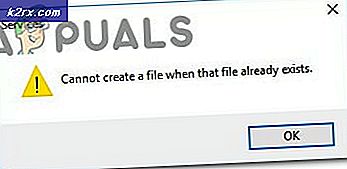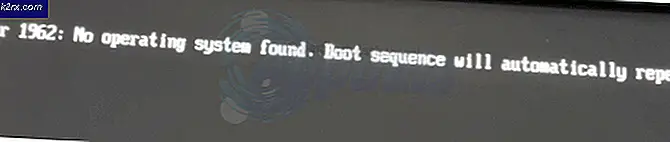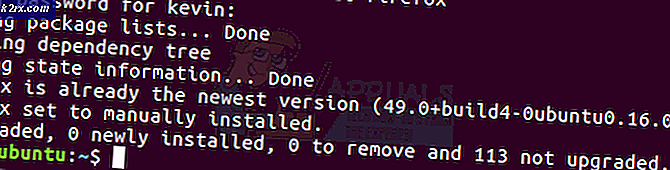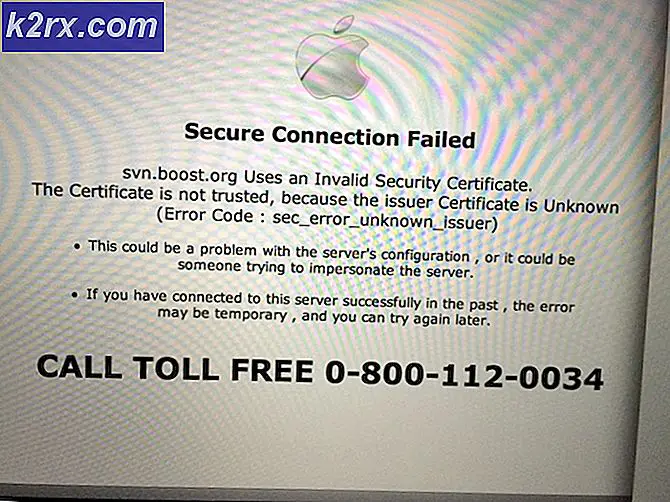Bagaimana cara mengaktifkan "Undo Send" di Gmail?
Email telah menjadi alat komunikasi yang sangat umum selama bertahun-tahun sekarang. Tidak hanya digunakan untuk tujuan resmi tetapi juga untuk menyampaikan pesan informal dan tidak resmi. Banyak kali pengguna berharap mereka tidak mengirim email atau setidaknya memeriksanya dengan benar sebelum menekan Kirim tombol. Ini bisa terjadi karena alasan berikut:
- Anda mungkin telah meninggalkan beberapa kesalahan tata bahasa atau ejaan yang tidak dikoreksi di email Anda.
- Anda mungkin telah membuat email pada saat Anda merasa lelah dan tidak menyampaikan pesan Anda dengan benar.
- Anda mungkin telah mengirim email ke penerima yang salah secara tidak sengaja.
- Anda mungkin lupa melampirkan file penting dengan email Anda.
Dalam semua jenis situasi seperti itu, Anda menginginkan fitur seperti itu, yang memungkinkan Anda untuk membalikkan tindakan Anda dengan membatalkan email yang Anda kirim. Pada artikel ini, kita akan membahas metode dengan bantuan yang Anda dapat mengaktifkan "Urungkan Pengiriman" di Gmail dan Hotmail.
Bagaimana cara mengaktifkan "Undo Send" di Gmail?
Dalam metode ini, kami akan menjelaskan kepada Anda bagaimana Anda dapat mengaktifkan "urungkan pengiriman" untuk menghindari kesalahan saat menggunakan Gmail. Untuk melakukan ini, Anda perlu melakukan langkah-langkah berikut:
- Luncurkan browser apa pun pilihan Anda, katakan, Google Chrome dengan mengklik dua kali pada ikon pintasannya, ketik Gmail di bilah pencarian browser Anda dan kemudian tekan Memasukkankunci.
- Setelah melakukan ini, pilih akun yang sesuai yang ingin Anda gunakan untuk masuk Gmail, ketik kata sandi Anda dan kemudian klik Lanjut tombol seperti yang ditunjukkan pada gambar berikut:
- Setelah Anda berhasil masuk ke Gmail berhasil, klik Gigi ikon yang terletak di pojok kanan atas Anda Gmail jendela seperti yang disorot pada gambar yang ditunjukkan di bawah ini:
- Segera setelah Anda mengklik ikon ini, menu pop-up akan muncul di layar Anda. Klik pada Pengaturan opsi dari menu ini seperti yang disorot pada gambar berikut:
- Dalam Pengaturan panel Anda Gmail jendela, gulir ke bawah ke Urungkan Pengiriman label dan klik pada daftar tarik-turun yang sesuai dengan bidang yang bertuliskan, "Kirim periode pembatalan" untuk memperluasnya seperti yang ditunjukkan pada gambar di bawah ini:
- Sekarang pilih periode pembatalan pengiriman yang sesuai pilihan Anda dari daftar tarik-turun ini seperti yang disorot pada gambar yang ditunjukkan di atas.
- Terakhir, klik file Simpan perubahan tombol yang terletak di bagian bawah Pengaturan panel Anda Gmail jendela untuk menyimpan Pengaturan seperti yang disorot pada gambar berikut:
Segera setelah Anda mengklik tombol ini, fitur "Urungkan Pengiriman" akan secara otomatis diaktifkan di Gmail.
Bagaimana cara mengaktifkan "Undo Send" di Hotmail?
Dalam metode ini, kami akan menjelaskan kepada Anda bagaimana Anda dapat mengaktifkan "urungkan pengiriman" untuk menghindari kesalahan saat menggunakan Hotmail. Untuk melakukan ini, Anda perlu melakukan langkah-langkah berikut:
- Luncurkan browser pilihan Anda, misalnya Google Chrome dengan mengklik dua kali pada ikon pintasannya, ketik Hotmail di bilah pencarian browser Anda dan kemudian tekan Memasukkankunci.
- Setelah melakukan ini, ketik file ID Hotmail dan kemudian klik Lanjut tombol seperti yang ditunjukkan pada gambar berikut:
- Sekarang ketikkan kata sandi Anda Hotmail akun dan kemudian klik "Masuk"Seperti yang disorot pada gambar di bawah ini:
- Setelah Anda berhasil masuk ke Hotmail, klik pada Gigi ikon yang terletak di sudut kanan pita berlabel Pandangan seperti yang ditunjukkan pada gambar berikut:
- Segera setelah Anda mengklik ikon ini, file Pengaturan Cepat panel akan muncul di layar Anda. Gulir ke bawah ke tautan yang bertuliskan, "Lihat semua Pengaturan Outlook" seperti yang disorot pada gambar di bawah ini:
- Dalam Pengaturan Outlook jendela, klik pada Tulis dan Balas tab seperti yang ditunjukkan pada gambar berikut:
- Sekarang gulir ke bawah ke Urungkan Pengiriman lapangan dan seret penggeser di bawahnya ke sisi kanan untuk mengaktifkan Urungkan Pengiriman seperti yang disorot pada gambar yang ditunjukkan di bawah ini:
- Terakhir, klik file Menyimpan tombol yang terletak di pojok kanan atas Pengaturan Outlook jendela untuk menyimpan Pengaturan seperti yang disorot pada gambar berikut:
Segera setelah Anda mengklik tombol ini, fitur "Urungkan Pengiriman" akan segera diaktifkan di Hotmail.
Dengan cara ini, Anda dapat dengan mudah menggunakan fitur "Urungkan Pengiriman" di Gmail dan Hotmail dan karenanya mencegah diri Anda dari segala jenis kesalahan.